Bạn có thể tải xuống Discord miễn phí trên bất kỳ PC nào. Tất cả những gì bạn cần làm để bắt đầu sử dụng nó là tạo một tài khoản. Sau khi làm như vậy, bạn sẽ có thể có quyền truy cập vào tất cả các tính năng của Discord. Điều này bao gồm cả tính năng Discord Overlay ngay trong màn hình game.
Tuy nhiên, Discord Overlay này là gì và nó được sử dụng để làm gì? Tại đây, bạn có thể tìm hiểu thêm về tính năng Discord Overlay này, tại sao tính năng này lại hữu ích và cách bạn có thể tự sử dụng nó khi chơi các trò chơi yêu thích của mình.
Discord Overlay trong trò chơi của là gì?
Về cơ bản, tính năng này cho phép bạn sử dụng tính năng nhắn tin và trò chuyện thoại của Discord trong khi chơi trò chơi. Bạn có thể mở và đóng nó bất cứ lúc nào, giúp bạn dễ dàng sử dụng ngay cả khi đang chơi game.
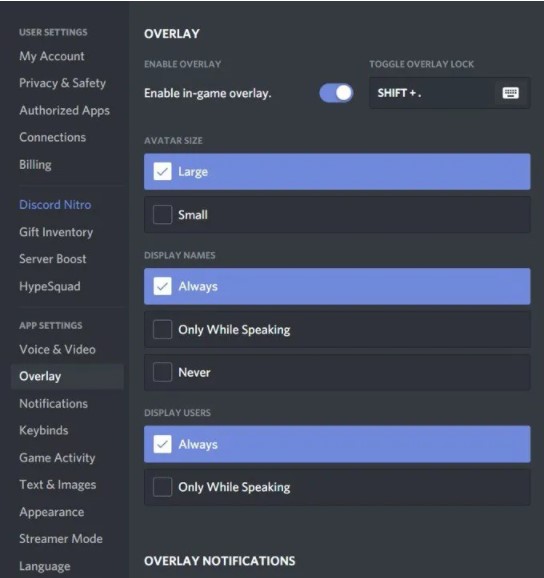
Tốt nhất nên sử dụng khi bạn đang chơi trò chơi với người khác, để bạn có thể trò chuyện và phối hợp dễ dàng trong khi chơi. Nó cũng hữu ích khi bạn muốn phát trực tuyến trò chơi của mình qua Discord và quản lý nó khi bạn đang chơi trò chơi.
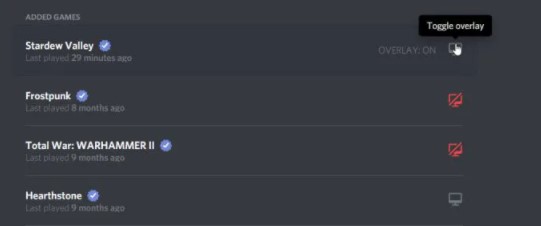
Việc sử dụng tính năng này rất dễ dàng và có thể tùy chỉnh theo sở thích của bạn. Bạn có thể sử dụng Discord Overlay chỉ với các trò chơi bạn chọn và bạn có thể để Discord Overlay hiển thị trên trò chơi của mình hoặc đặt nó thành ẩn hoàn toàn trừ khi bạn tự mở.
Cách mở Discord Overlay
Trước khi mở trò chơi của bạn, hãy vào Discord và nhấp vào Cài đặt người dùng. Đây là một biểu tượng bánh răng nhỏ nằm ở cuối cửa sổ, bên cạnh tên người dùng của bạn.
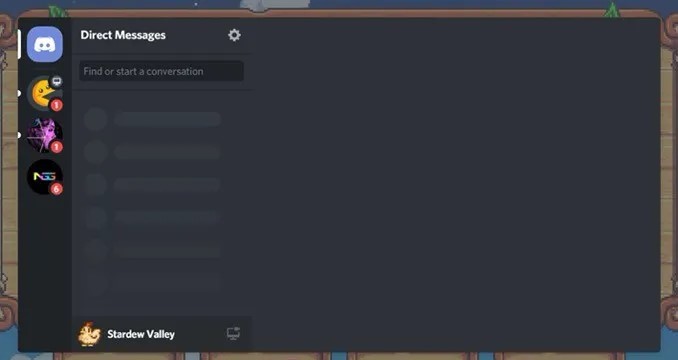
Trong Cài đặt ứng dụng, nhấp vào tùy chọn Discord Overlay. Bật Discord Overlay trong trò chơi bằng cách nhấp vào thanh trượt. Bạn cũng có thể thay đổi tổ hợp nút nào hiển thị Discord Overlay trong trò chơi bằng cách nhấp vào biểu tượng bàn phím bên dưới Chuyển đổi Discord Overlay.
Bạn cũng có thể thay đổi cài đặt hiển thị tên, hình đại diện và những người dùng khác cũng như thông báo bật lên khi bạn đang chơi trò chơi.
Sau đó, hãy chuyển đến Hoạt động trò chơi trong Cài đặt ứng dụng. Bạn sẽ thấy danh sách các trò chơi đã được nhận dạng bởi Discord. Nếu không thấy trò chơi nào, bạn có thể kết nối trò chơi bằng cách mở trò chơi đó, sau đó nhấp vào Thêm ở trên cùng. Bạn cũng có thể kết nối tài khoản Steam hoặc nền tảng trò chơi khác để xem các trò chơi của mình. Để thực hiện việc này, hãy nhấp vào Kết nối trong Cài đặt người dùng.
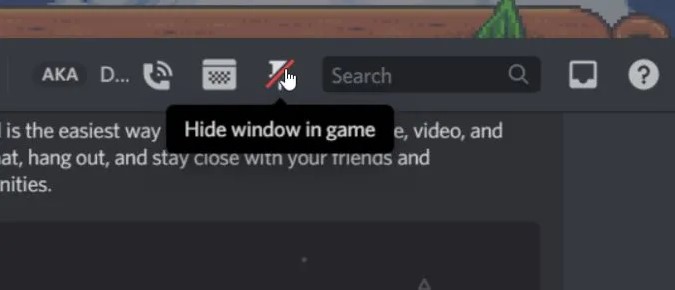
Bên cạnh trò chơi của bạn, bạn sẽ thấy một biểu tượng của máy tính. Bạn có thể bật hoặc tắt Discord Overlay cho từng trò chơi cụ thể.
Bạn cũng có thể ghim một cuộc trò chuyện để nó luôn mở ngay cả khi bạn đóng Discord Overlay. Để thực hiện việc này, hãy nhấp vào biểu tượng ngón tay cái ở đầu cửa sổ. Cuộc trò chuyện sẽ tách ra khỏi thanh bên và bạn sẽ có thể di chuyển hộp trò chuyện xung quanh và thay đổi kích thước để nó không ảnh hưởng đến trò chơi của bạn.
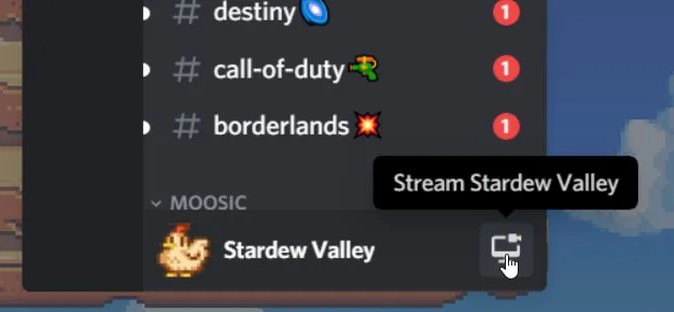
Bạn có thể nhấn phím ']' để nhập cuộc trò chuyện hoặc bất kỳ phím nào bạn có thể đã đặt hành động này thành Discord. Ngoài ra, nếu bạn muốn thay đổi độ mờ của khung trò chuyện, bạn có thể thực hiện bằng cách chọn Độ mờ ở trên cùng bên phải và trượt thanh cho đến khi bạn tìm thấy mức độ mờ mà bạn thích.
Một tùy chọn khác mà bạn có là phát trực tuyến trò chơi của mình qua Discord. Nếu đang sử dụng kênh máy chủ, bạn có thể nhấp vào biểu tượng máy tính ở góc dưới cùng bên cạnh tiêu đề trò chơi của mình. Thao tác này sẽ bắt đầu phát trực tuyến trò chơi của bạn qua máy chủ cho những người chọn xem.
Bạn cũng có thể thay đổi cài đặt của Discord Overlay Discord khi đang ở trong trò chơi. Sau khi Discord Overlay được mở, hãy điều hướng đến biểu tượng bánh răng để mở cài đặt. Bạn có thể thay đổi những cái tương tự trong Cài đặt Discord Overlay trong chương trình chính của Discord.
Những điều cần biết về sự kiện Call of Duty Warzone Games of Summer
(Techz.vn) Sự kiện Games of Summer của Call of Duty Warzone đã chính thức bắt đầu và hứa hẹn nhiều phần thưởng hấp dẫn.
















